Cambio dei fili in un altro layer di fili.
Quando viene inserito un filo, esso terminerà nel primo layer di fili valido, secondo quanto definito nella finestra di dialogo Proprietà disegno. È possibile inserire fili su layer di fili diversi. Per spostare un filo nel layer corretto, è possibile utilizzare il comando PROPRIETÀ di AutoCAD® oppure l'utilità Layer fili.
Modifica delle assegnazioni dei layer dei fili
- Ingrandire l'angolo superiore sinistro del disegno.
- Fare clic su


 . Trova
. Trova
Nella finestra di dialogo Cambia/Converti tipo di filo sono elencati tutti i layer di fili validi definiti per il disegno attivo. Nella griglia sono visualizzati il nome del layer fili e le proprietà dei fili, quali colore, dimensione, nonché proprietà definite dall'utente. Una "X" nella colonna In uso indica che il nome layer è attualmente in uso.
- Selezionare RED_18AWG.
Il tipo di filo viene evidenziato in blu nella finestra di dialogo ad indicare che si tratta del tipo di filo che verrà modificato.

- Fare clic su OK.
- Rispondere ai messaggi di richiesta come segue:
Selezionare Oggetti:
Racchiudere i fili in un riquadro di selezione da sinistra a destra come mostrato e premere INVIO
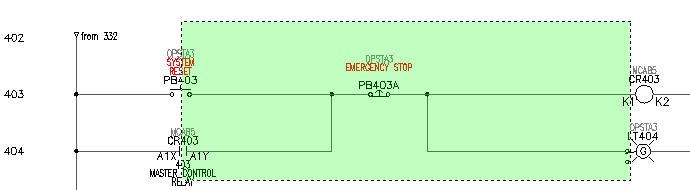
Prima di premere INVIO, i fili vengono visualizzati come linee tratteggiate ad indicare che sono stati selezionati. Dopo aver premuto INVIO, le linee vengono visualizzate in rosso ad indicare che sono state spostate nel layer di fili RED_18AWG.
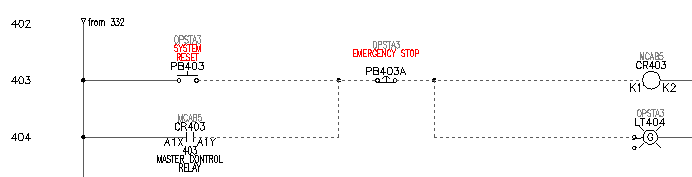
- Ripetere l'operazione per spostare tutti gli altri fili in un altro layer di fili.